چگونه مشکل خرابی بلوتوث آیفون را رفع کنیم؟
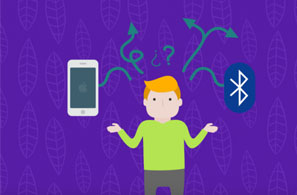
مشکل اتصال بلوتوث یک مسئله بسیار متداول در مورد آیفون ۷، آیفون ۸ و آیفون X است. اپل جک ۳.۵میلی متری هدفون را از همه مدلهای بالاتر از آیفون ۷ خود حذف کرد. این بدان معنی است که شما برای وصل کردن هندزفری نیاز به تبدیل لایتنینگ آیفون به جک ۳.۵ میلیمتری داشته و یا باید از ایرپادهای اپل استفاده کنید. در اینجاست که اگر بلوتوث آیفون کار نکند برای وصل شدن ایرپاد و یا دیگر دستگاه ها به آیفون مشکل ایجاد خواهد شد. با این مقاله مای فون همراه باشید تا روشهای رفع مشکل کارنکردن بلوتوث iPhone را بدانید.
راه حلهایی برای رفع خرابی بلوتوث آیفون
۱- نسخه iOS را به روز کنید
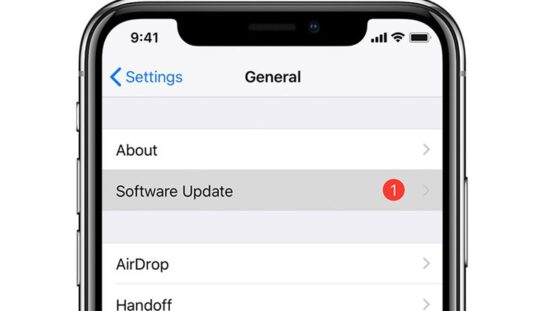
کار نکردن بلوتوث در واقع یک مشکل مربوط به نرم افزار است و اغلب مسئلهای مربوط به سخت افزار نیست. مشکل عمدتا مربوط به iOS های به روز نشده است. برای حل مشکل، تنها کاری که باید انجام دهید این است که iOS را به آخرین نسخه به روز رسانی کنید. تیم اپل تمام رفع اشکال را در به روز رسانی های iOS انجام می دهد.
برای بهروزرسانی آیفون خود، این مراحل را دنبال کنید:
- آیفون خود را به کامپیوتر وصل کنید.
- از طریق Wi-Fi به اینترنت متصل شوید.
- مسیر زیر را طی کنید:
Settings -> General -> Software Update
۲- خاموش و روشن کردن مجدد آیفون و بلوتوث آن:
اگر مشکل بلوتوث حتی پس از به روزرسانی iOS برطرف نشد، آیفون را خاموش و روشن کرده و با رفتن به تنظیمات آن اقدام به راه اندازی دوباره بلوتوث کرده و سپس اتصال خود را بررسی کنید.
۳- با یک دستگاه بلوتوثی دیگر جفت شوید:
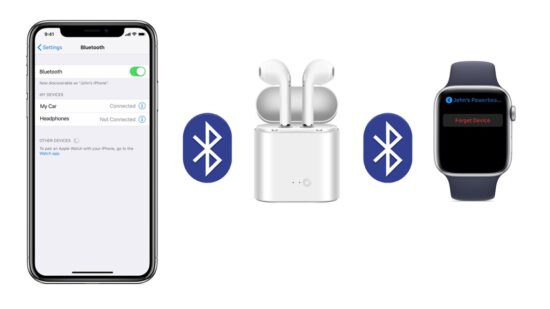
اگر هنوز مشکل بلوتوث iPhone شما حل نشده است و نمیتوانید با یک دستگاه بلوتوثی خاص جفت شوید، اقدامات زیر را انجام دهید:
- دستگاهی را که با جفت شدن آن مشکل دارید را از لیست بلوتوث آیفون خود حذف کنید
- دستگاه دیگری را دوباره پیدا کرده و جفت گیری را امتحان کنید.
۴- تنظیم مجدد تنظیمات شبکه:
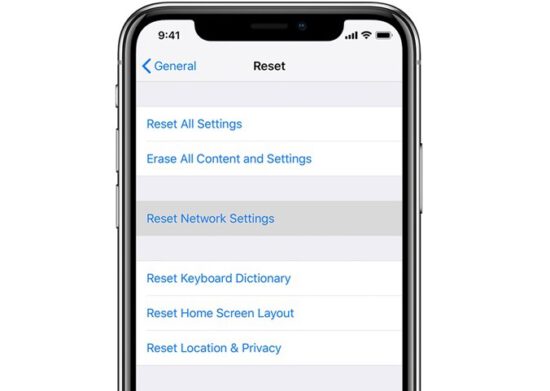
اگر هیچ یک از راه حل های بالا مشکل بلوتوث آیفون شما را برطرف نکرد، ممکن است مجبور شوید تنظیمات شبکه خود را دوباره تنظیم کنید.
- به تنظیمات بروید آیفون خود رفته و گزینه « General »
- بر روی «Reset»ضربه بزنید و «Reset Network Settings» را انتخاب کنید.
- کد عبور را وارد کنید
- سعی کنید به دستگاه بلوتوثی خود متصل شوی
۵- تنظیم مجدد نرم افزاری آیفون:
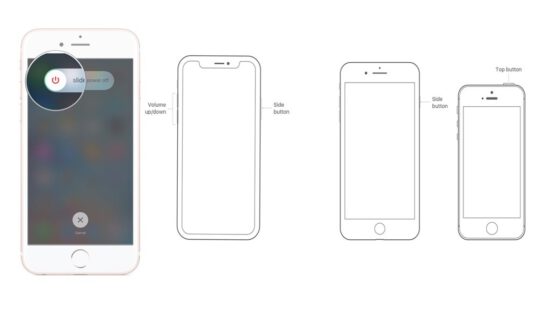
اگر هنوز قادر به حل مشکل اتصال به بلوتوث نیستید، ممکن است مجبور شوید آیفون خود را تنظیم مجدد کنید. تنظیم مجدد نرم افزاری (راه اندازی مجدد) می تواند بسیاری از موارد مانند خرابی های نرم افزاری، خاموش و روشن شدنهای مداوم و خودکار، هنگی دستگاه، خرابی زنگ یا ویبراتور، از کار افتادن صفحه لمسی یا کلیدها و… را برطرف سازد.
Soft Reset بسیار شبیه به راه اندازی یا همان ری استارت لپ تاپ یا رایانه است. این عمل یکی از مهمترین موفقترین روشها برای عیبیابی آیفون است. این نوع از راه اندازی با برگرداندن به تنظیمات کارخانه فرق داشته و روی دادههای iPhone شما تأثیر نمیگذارد. برای این عمل مراحل زیر را انجام دهید:
چگونگی تنظیم مجدد «Soft Reset» آیفون با دکمه اصلی «Home Bottom»
- حداقل ۱۰ ثانیه دکمه روشن و خاموش و دکمه هوم را به طور همزمان فشار داده و نگه دارید.
- آرم اپل را مشاهده خواهید کرد.
- هر دو دکمه را رها کنید.
- آیفون شما Soft Reset شده و بوت خواهد شد.
- پس از روشن شدن آیفون، بلوتوث را روشن کنید و سعی کنید با یک دستگاه بلوتوثی همچون AirPods و یا اپل واچ، آن را جفت کنید.
چگونگی تنظیم مجدد «Soft Reset» آیفون بدون دکمه اصلی «Home Bottom»
- دکمه Volume Up یا Volume Down را به طور همزمان با دکمه روشن / خاموش را فشار داده و برای حدود ۵ ثانیه نگه دارید تا وقتی که آیفون شما خاموش شود.
- چند ثانیه صبر کنید و سپس دکمه روشن / خاموش را دوباره فشار داده و نگه دارید تا آیفون دوباره روشن شود.
- پس از روشن شدن آیفون، بلوتوث را روشن کرده و سعی کنید با یک دستگاه بلوتوثی آیفون خود را جفت کنید.
اگر پس از انجام تمام این مراحل باز هم بلوتوث آیفون شما کار نکرد، شما به یک تعمیرکار حرفهای گوشی آیفون نیاز دارید. مرکز تعمیرات تخصصی موبایل مای فون با در اختیار داشتن تکنسینهای باتجربه و ابزار تعمیرات حرفهای تلفن همراه در کنار شما خواهد بود. مشکل خود را به صورت آنلاین با مای فون در میان گذاشته و به صورت غیر حضوری از تعمیرات موبایل خود لذت ببرید.




